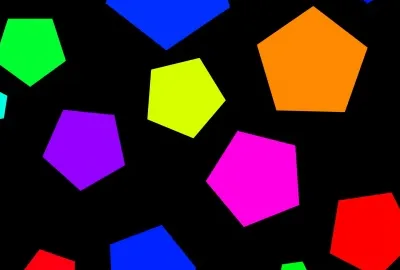Word或Excel文件经常被覆盖,主要是由于人为错误。被覆盖的文件不会进入资源回收站,所以即使可以从Windows 10/8/7的资源回收站恢复文件,也无法恢复丢失的原始文件。
但是,有几种方法可以恢复被覆盖或替换的文件。在本文中,我们将介绍两种可以恢复被覆盖数据的解决方案。所有方法都可以在Word、Excel、PPT文档等类型的文件中使用。此外,本文还提供了免费的文档恢复工具,帮助您有效地恢复丢失、删除或格式化的文档。

在Windows 10/8/7中恢复被覆盖文件的两种可能方法
下面将演示恢复被覆盖文件的最有效的解决方案。你可以都试试。
方法1. 从以前的版本中恢复覆盖的文件
以前版本的是Windows的备份和恢复功能,可以用来恢复被删除、格式化、修改、损坏或丢失的文件和文件夹。如果幸运的话,你也许可以从以前的版本中恢复被覆盖的文件!请参见以下内容:
1.右键单击文档,然后选择“属性”。
2.点击“上一版本”。
3.选择最新版本,点击“恢复”按钮,恢复被覆盖的文件。

方法2. 使用「系统还原」恢复文件
使用系统还原来还原到最后一个备份点,这是还原被覆盖文件的最简单、最有效的方法。以下是步骤。
1.在搜索中输入“创建还原点”,然后单击“打开”。
2.选择要恢复的日期。
3.按照屏幕上的说明恢复被覆盖的文件。
如何用免费好用的文件恢复软件恢复丢失的文件?
如果无法使用上述解决方案来恢复覆盖范围或损失,可以向免费数据恢复寻求帮助。我的数据恢复软件可以在您没有备份的情况下,恢复因意外删除、格式化或病毒攻击而导致的文件丢失。该软件支持从Windows和Mac硬盘(HDD和SSD)、外置硬盘、存储卡、USB移动设备、SD卡和其他可移动磁盘中恢复照片、电影、音频文件、电子邮件、文件和200多种其他文件类型。
选择步骤 1.的位置以查找信息。
启动数据恢复软件——易数据恢复软件Master,选择丢失文件的存储位置(如桌面、硬盘、库、外部存储设备或丢失分区),开始扫描。

步骤 2.扫描分区
单击扫描按钮。软件开始扫描磁盘分区,尽可能地为您找到丢失的数据。

快速找到您需要的信息。
更多文件:包括缺少名称和存储路径的文件。
筛选:可以根据文件类型快速找到需要的文件。
例如,搜索:文件名或文件扩展名。
步骤 3.预览和恢复丢失的数据。
我的数据恢复软件允许您预览特定的可恢复数据。在预览过滤文档的内容后,检查所需的数据并按“恢复”以检索您需要的所有内容。